Dieses Thema könnte für jeden sehr seltsam sein, der keine oder nur sehr geringe Kenntnisse über J2ME-Telefone hat. Aber für die mutigen Herzen, die dieses Thema mit der Absicht gefunden haben, J2ME MIDlets zu erstellen , dann sind Sie hier genau richtig! Möglicherweise haben Sie Sun Wireless Toolkit auf Ihrem Windows-PC konfiguriert und hatten Probleme, es auf Ihrem Linux-System einzurichten. Übrigens habe ich mich gerade deswegen für die Distribution Mint entschieden.
- ist mein primäres Betriebssystem.
- „Desklet“ wird später erwähnt.
- beim Einrichten ein bestimmtes Problem gefunden.
Hinweistitel
Nun, ich habe „Linux-System“ gesagt, oder? Es ist wahr; Sie können es auf Ihrem Ubuntu, Fedora, Gentoo usw. einrichten.
Wireless Toolkit herunterladen
Zuerst müssten Sie das Toolkit herunterladen, wenn Sie es nicht haben.
- Öffnen Sie Ihren bevorzugten Browser.
- Suchen Sie nach „Sun Java Wireless Toolkit“. Sie gelangen auf diese Seite.
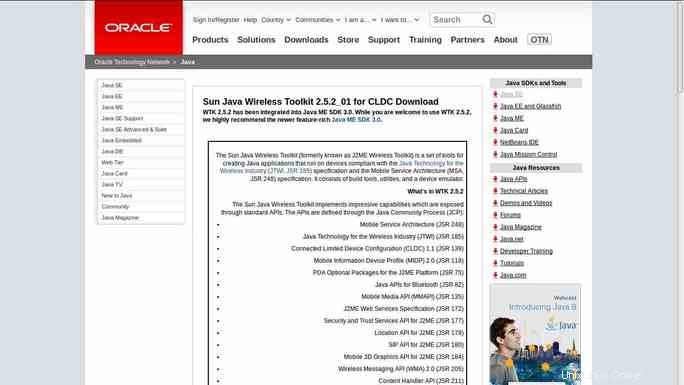
Scrollen Sie nach unten und klicken Sie auf „Herunterladen“.
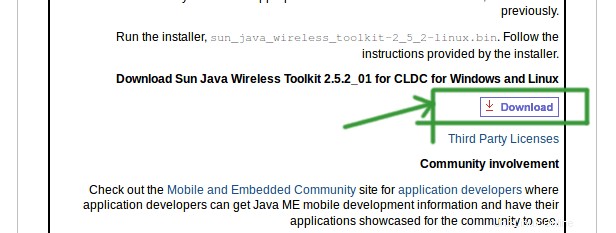
Sehen Sie die umrandete Option unten? Klicken Sie darauf.

Sie werden aufgefordert, sich bei Ihrem Oracle-Konto anzumelden. Wenn Sie es nicht haben, melden Sie sich mit Ihrer E-Mail an. Und du bist fertig.
Wireless Toolkit installieren:
Bevor Sie fortfahren, haben Sie das offizielle JDK 32-Bit von Oracle (nicht 64-Bit; selbst wenn Ihr System mit einer 64-Bit-Architektur ausgestattet ist) auf Ihrem System installiert? Wenn nein, klicken Sie auf diesen Link How to install Oracle JDK on Linux Mint. Sobald Sie es eingerichtet haben, kommen Sie zurück und fahren Sie unten fort.
Hinweis:Wenn Sie sich fragen, warum nicht 64-Bit für eine bessere Leistung? Nun, weil Sie nicht davon ausgehen können, dass Ihr Gerät eine 64-Bit-Architektur hat:P. Die Wahrheit ist, dass J2ME eine stark abgespeckte Version von J2SE 1.2 ist, nur um den Bedarf an ressourcenbeschränkten Computergeräten zu decken. Natürlich könnten Sie das Toolkit trotzdem unter JDK 64-Bit installieren und ausführen. Bald wird Ihre Arbeit unterbrochen, wenn Sie feststellen, dass das Toolkit Ihr MIDlet nicht kompilieren, erstellen und ausführen kann. Jetzt können Sie das Sun Java Wireless Toolkit auf Ihrem Mint installieren. Navigieren Sie zu dem Verzeichnis, in das Sie das Toolkit heruntergeladen haben (wahrscheinlich unter ~/Downloads/), klicken Sie mit der rechten Maustaste und wählen Sie „In Terminal öffnen“ und folgen Sie dann den Bildern unten –
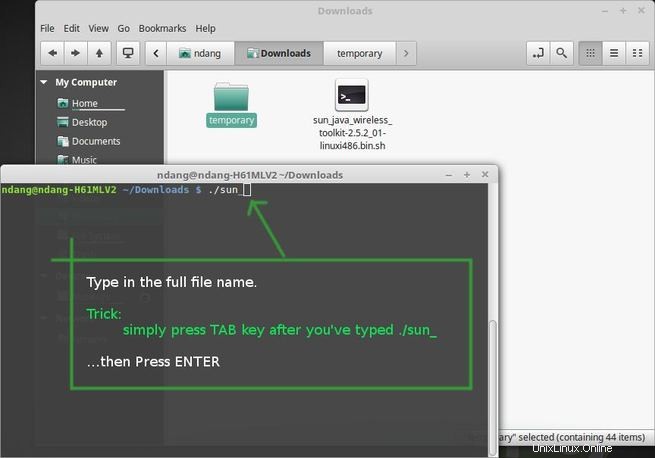

Drücken Sie die EINGABETASTE so lange, bis Sie hierher gelangen –

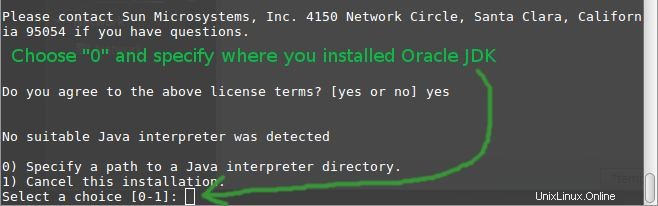
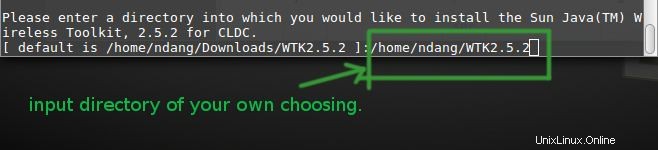
Zeilenende (EOL)!
Wireless Toolkit ausführen
Dies wird von nun an ein mühsamer Job für Sie sein, da Sie mit nemo immer wieder zum Verzeichnis ~/bin navigieren müssen, nur um ktoolbar auszuführen. Oder:
cd ~/WTK2.5.2/bin/
./ktoolbarEs gibt andere Möglichkeiten, dieses Mittel zu überwinden. Beispielsweise könnten Sie den benutzerdefinierten Ausführungspfad über das Terminal angeben; siehe das:Pfad permanent setzen. Verwenden Sie andernfalls diese Methode von mir, um ein Desklet für ktoolbar zu erstellen.
- Klicken Sie mit der rechten Maustaste auf Ihren Desktop-Hintergrund und wählen Sie „Desklets hinzufügen“
- Rechtsklick Launcher Desklet>Zum Desktop hinzufügen
- Klicken Sie mit der rechten Maustaste auf den Launcher und wählen Sie „Launcher bearbeiten“
- Folgen Sie den Screenshots unten, um den Rest abzuschließen.
Und du bist fertig. Klicken Sie auf diesen Launcher:staunen Sie und küssen Sie Ihren Ellbogen, wenn das Toolbar-Logo auf Ihrem Bildschirm gedruckt wird. Machen Sie weiter mit Ihrem J2ME Reise.
Nun das konkrete Problem
Die meisten von Ihnen haben vielleicht ein Standardbenutzerkonto eingerichtet, und unter diesem Konto haben Sie vielleicht mein Tutorial durchgearbeitet. Aber wenn Sie der Typ sind, der es hasst, auf das (langsame) MDM zu warten und sich stattdessen beim Booten beim Standardkonto (Administrator) anzumelden, dann sind Sie möglicherweise auf dieses spezielle Problem gestoßen.
./sun_java_wireless_toolkit-2.5.2_01-linuxi486.bin.shMöglicherweise haben Sie diese Ausgabe erhalten:
sun_java_wireless_toolkit-2.5.2_01-linuxi486.bin.sh: command not found Du hast Glück, denn das ist mir auch passiert. Folgendes müssen Sie also tun:
mv sun_java_wireless_toolkit-2.5.2_01-linuxi486.bin.sh
sun_java_wireless_toolkit-2.5.2_01-linuxi486.binDann:
./sun_java_wireless_toolkit-2.5.2_01-linuxi486.binUnd voilà! Gehen Sie zurück zu Running Wireless Toolkit, um Ihre Arbeit abzuschließen.
Schlussfolgerung
Das ist es also. Einrichten des drahtlosen Toolkits für Ihr Mint . Und ja, 0,1 in einer 100%igen Wahrscheinlichkeit, dass jemand dieses alte Telefon noch benutzt, glauben Sie mir, ich habe immer noch ein s40 Nokia Asha bei mir, nicht weil ich vorgestellte Apps von Gameloft erleben kann, sondern … ähm … äh … vergiss es! Nun, es überlebt diese Augenschmaus-Smartphones bei voller Ladung sicherlich eine Woche lang!